5
.
1 概要说明
使用与协同应用服务版本一致的文件下载服务;
文件下载服务支持 Windows、Linux 系统;
需在系统管理员用户“系统分区管理”中,配置文件下载微服务所在服务器上分区对应
的路径。
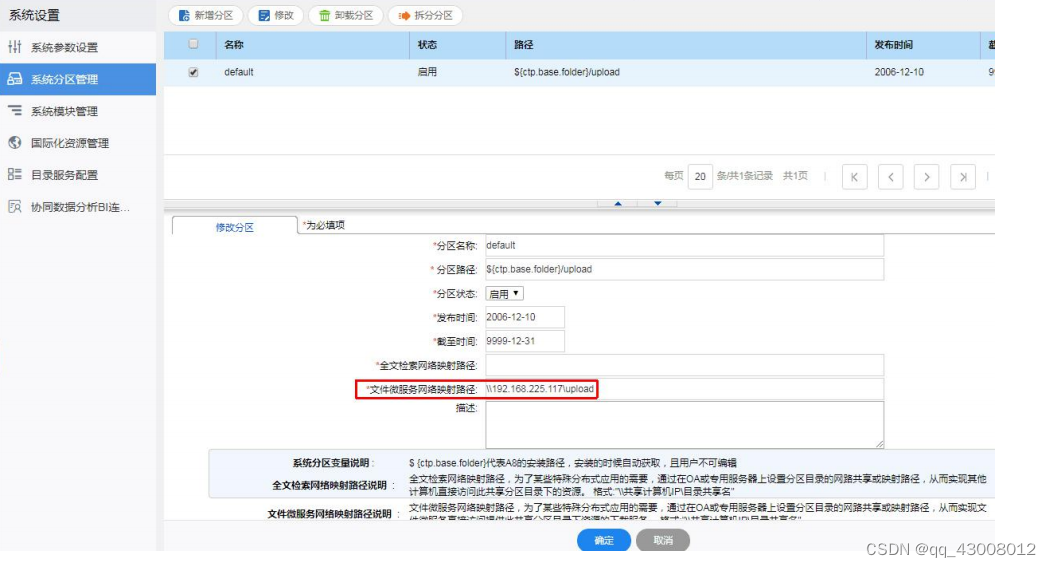
5
.
2 安装配置
5.2.1安装
双击 SeeyonFileServiceInstall(Windows 为.bat,Linux 为.sh)运行安装程序;
开始安装,选择安装路径,如:D:\fileservice,依次点击下一步,完成安装;
使用系统管理员登录协同系统,进入“文件下载服务配置”界面,查看服务的注册码及
服务注册状态。

若已安装 S1,可在 S1 的“服务启停配置”中,进行文件下载服务配置:
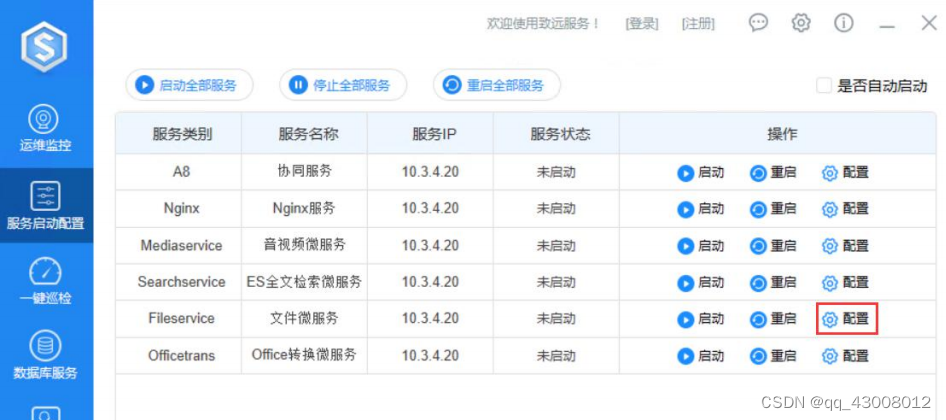
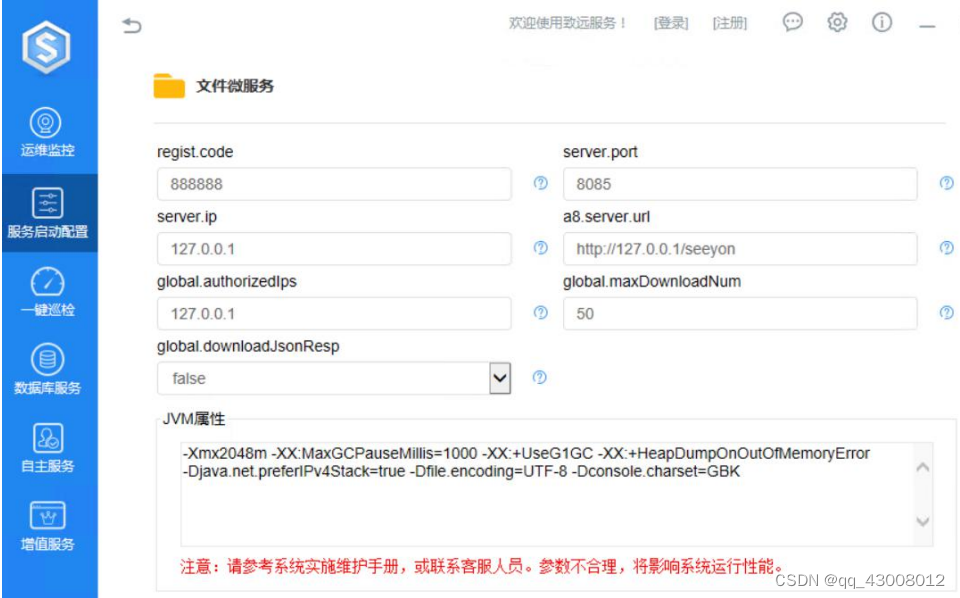
server.ip:文件服务对协同服务及客户端的 ip 地址。
a8.server.url:协同服务的访问地址,注意带应用上下文/seeyon。
server.port:文件服务的端口。
global.authorizedIps:信任的 ip 地址,填写协同服务的 ip 地址。
global.maxDownloadNum:同时下载的最大连接数。
若未安装 S1,将注册码配置在全文检索服务目录的 config/application.properties 文件
中,并调整其他配置参数(推荐用 S1 进行配置,若手工编辑注意文件编码):
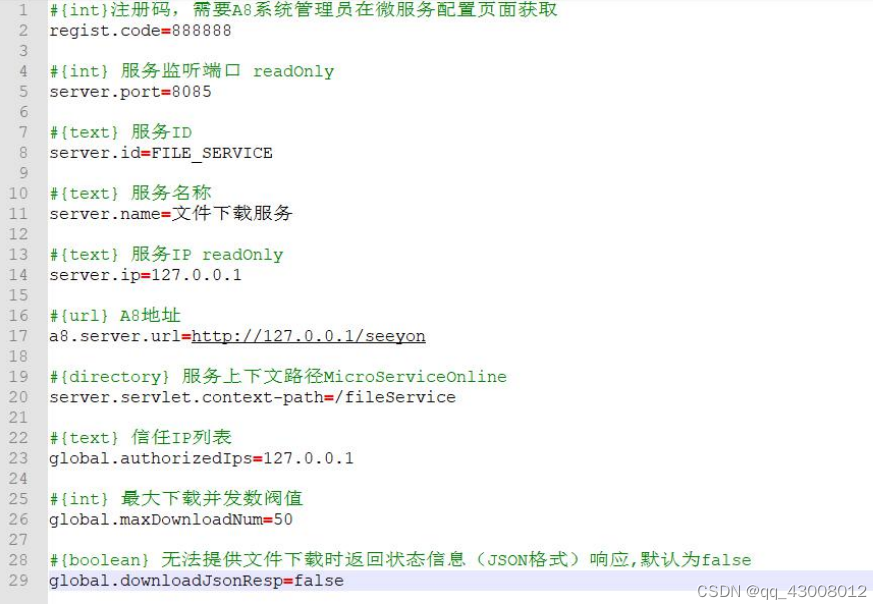
使用 S1 启动文件下载服务,或使用以下 shell 脚本启动:
Windows 双击【文件下载服务目录】/startup.bat;
Linux 执行【文件下载服务目录】/startup.sh,执行命令示例:
nohup ./startup.sh >/dev/null 2>&1 &
如果部署遇到问题,可以加V信:zhurong86866























 1130
1130

 被折叠的 条评论
为什么被折叠?
被折叠的 条评论
为什么被折叠?








